C4D中想要建立吸管模型,该怎么建模这个模型呢?下面我们就来看看c4d吸管的绘制方法。 软件名称: Cinema 4D C4D R19.068离线升级更新包(附更新方法步骤) 软件大小: 261MB 更新时间: 20
C4D中想要建立吸管模型,该怎么建模这个模型呢?下面我们就来看看c4d吸管的绘制方法。
- 软件名称:
- Cinema 4D C4D R19.068离线升级更新包(附更新方法步骤)
- 软件大小:
- 261MB
- 更新时间:
- 2018-08-15

1、打开C4D软件;
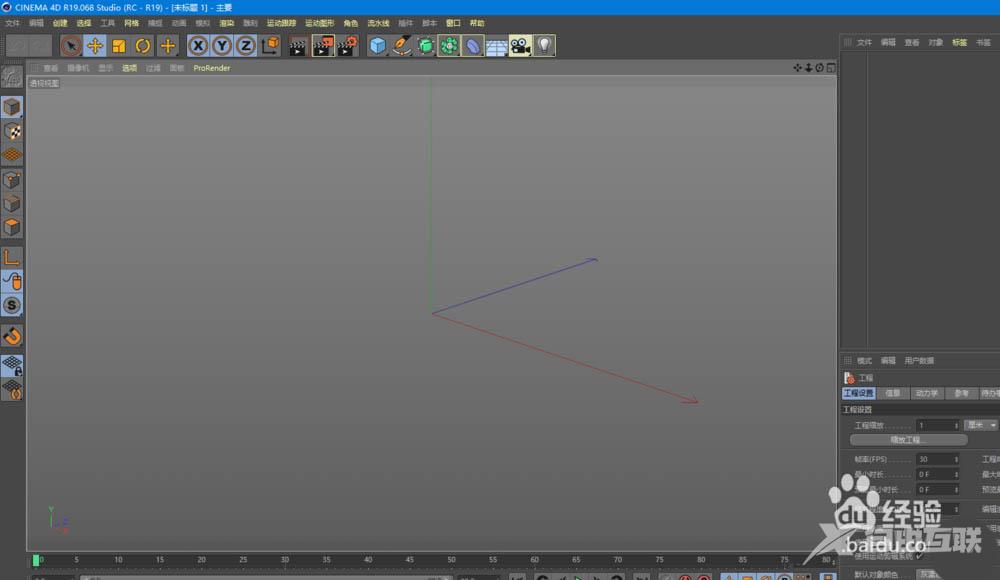
2、切换到正视图,用画笔工具绘制一条直线,选中直线2个断点,将其设置在同一竖直方向上;
特别要注意的是:因为我们后面要用到旋转工具,所以我们在绘制样条的时候,一定要以y轴作为中心基准点来进行绘制

3、给样条这是细分点数,(这边需要注意的是:如果给样条添加细分点数的时候,想要让样条上面的点是等间距显示的时候,要先把样条的类型设置成线性的,不然默认是贝塞尔类型,越往两头走间距越小)

4、间隔的选中几个点,然后往右侧拉,这边是要实现吸管弯曲部分,然后选中拉出部分进行倒角设置;

5、选中弯曲部分以外多余的点(以免它影响画面的操作,属于没必要的点),再选中样条,按住Alt键,选择旋转工具;这个时候样条就成为了样条的子级;旋转之后,吸管的样子就出现了;
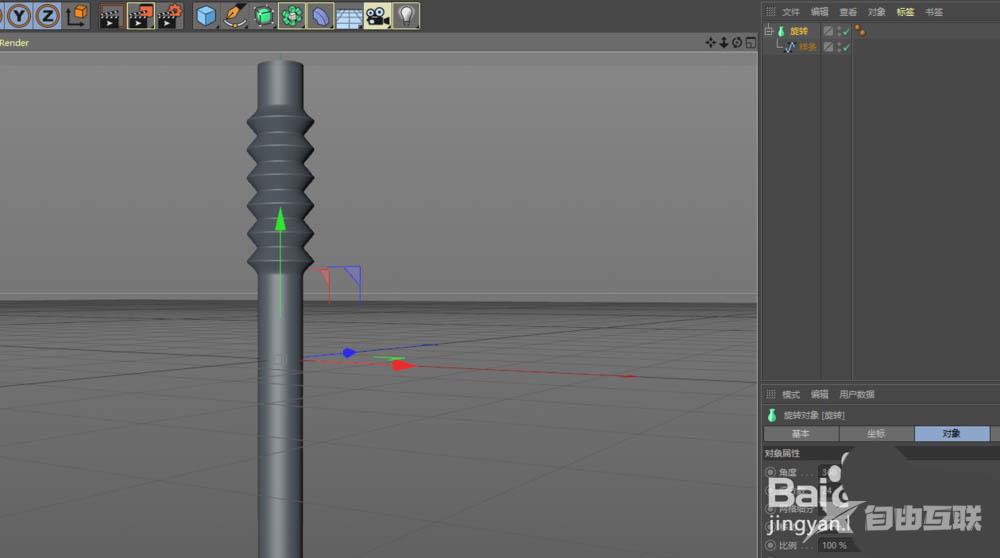
6、这个时候我们需要给吸管添加扭曲工具,因为扭曲工具不能作为旋转的父级,所以只能以平级的方法来实现对吸管的弯曲;选中扭曲和旋转Alt+G进行建组,实现平级;为了让弯曲部分的长度不会产生变化,我们在操作扭曲的时候要将保持纵轴长度给勾选上;

7、给吸管添加材质,选择棋盘,设置相应的参数;添加背景,给背景颜色添加自己想要的材质;Ctrl+B渲染设置里面效果增加环境吸收,这样可以增加物体与物体之间的阴影,这样可以显得这个场景更加真实;
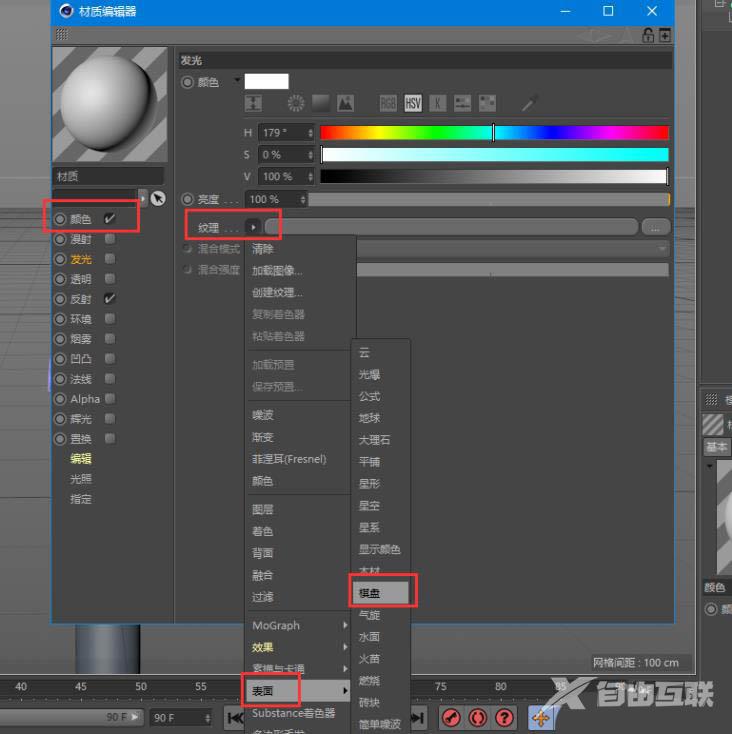
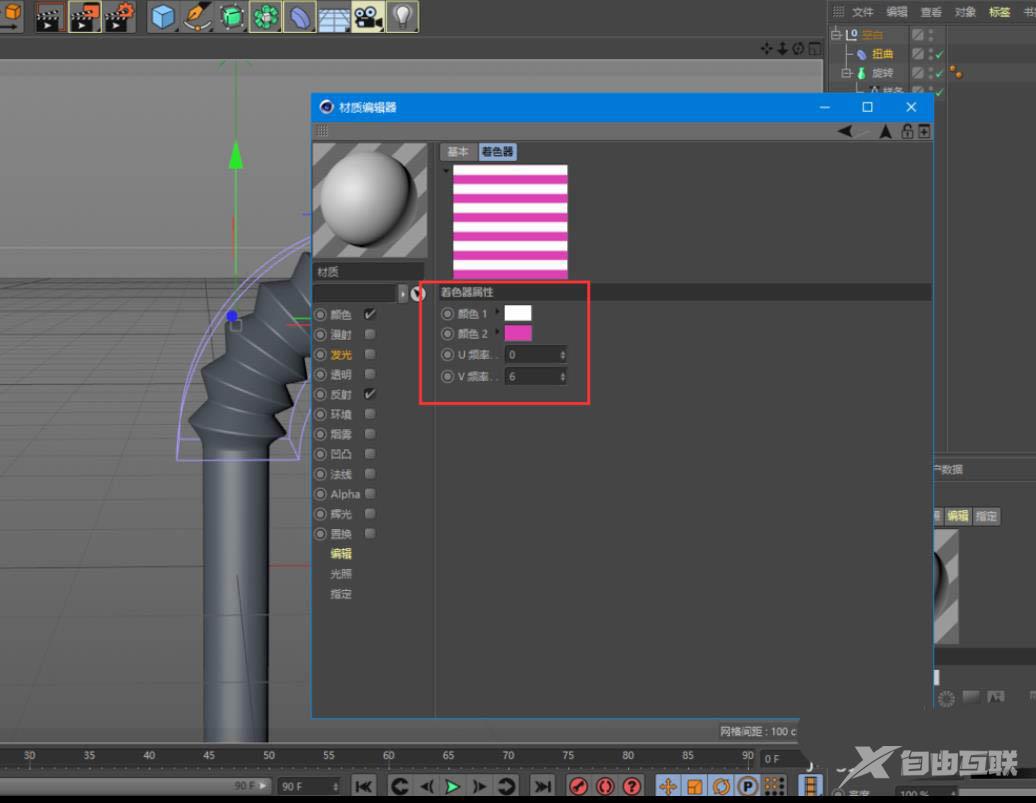
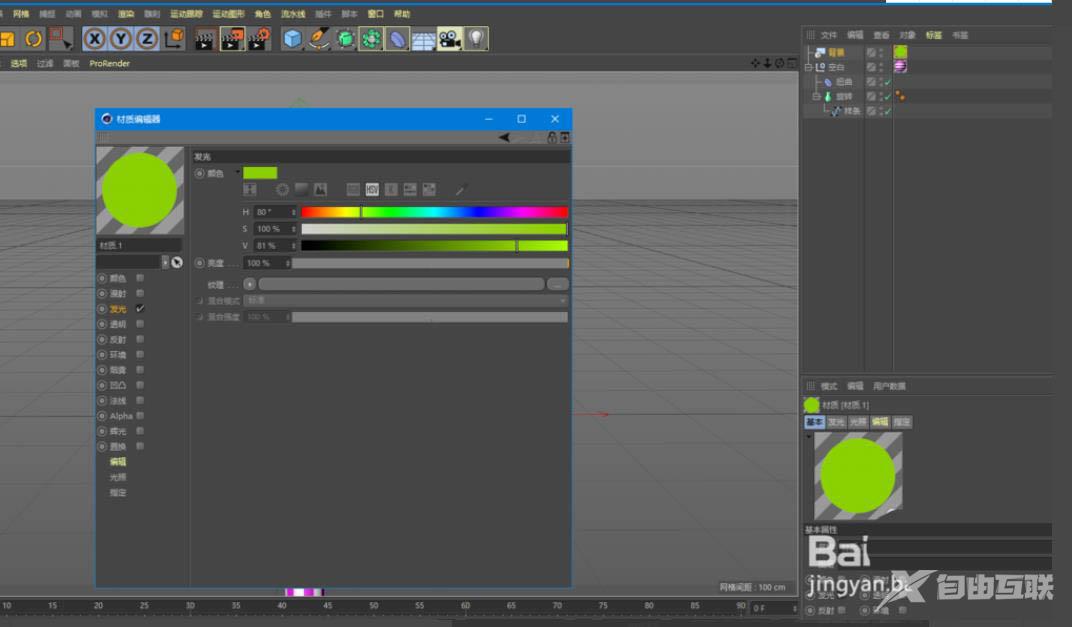

以上就是c4d创建三维立体吸管模型的教程,希望大家喜欢,请继续关注。
相关推荐:
